So beheben Sie das Doppelklickproblem mit der Maus auf dem Mac (09.15.25)
Haben Sie auf Ihrem Mac ein Problem mit dem Doppelklicken mit der Maus? Es mag für diejenigen, die es noch nicht kennen, als scheinbar harmlos und unkompliziert erscheinen, aber für diejenigen, die es tun, können ein paar Dinge ärgerlicher sein, als zu versuchen, auf etwas zu klicken, aber stattdessen wird ein Doppelklick registriert double . Es ist nicht nur ärgerlich, sondern kann auch frustrierend sein, da ein Doppelklick an der falschen Stelle, einem Befehl oder einem Link zu einer Aktion führen kann, die Sie möglicherweise nicht ausführen möchten. Wenn Sie bemerken, dass Ihr Mac von selbst doppelklickt, machen Sie sich keine Sorgen. Es gibt eine Fehlerbehebung für Maus-Doppelklicks, und wir sind hier, um Ihnen zu zeigen, wie es geht.
Überprüfen Sie zuerst Ihre MausBevor Sie sich auf die Suche nach einer Lösung für dieses Mac-Mausproblem machen, prüfen Sie, ob die Maus selbst beschädigt ist oder andere Probleme aufweist. Stellen Sie zunächst sicher, dass die Maus sauber ist. Wenn die letzte Verwendung der Maus schon eine Weile her ist, hat sich möglicherweise bereits Schmutz und Staub darin abgelagert und die fehlerhaften Klicks verursacht. Auch die Trackpad-Oberfläche sollte sauber gehalten werden. Wenn Sie eine kabellose Maus verwenden, überprüfen Sie die Batterien. Schwache Batterien können eine abnormale Mausfunktion verursachen, einschließlich versehentlicher Doppelklicks.
Computermäuse haben auch eine gewisse Lebensdauer. Wenn Sie eine alte Maus verwenden, ist es möglich, dass diese bereits ihre maximale Lebensdauer erreicht hat, weshalb sie bereits fehlerhafte Klicks registriert. Darüber hinaus halten Sie auch überstrapazierte Mäuse für einen kürzeren Zeitraum. Um zu wissen, ob es sich um Ihre Maus und nicht um Ihren Mac oder seine Mauseinstellungen handelt, versuchen Sie es mit einer anderen Maus, von der Sie wissen, dass sie gut funktioniert. Wenn es auf Ihrem Mac funktioniert, ist die andere Maus beschädigt oder hat ein Problem. Wenn die neue Maus immer noch nicht wie erwartet funktioniert, handelt es sich höchstwahrscheinlich um ein Einstellungsproblem. Alternativ können Sie versuchen, die Maus, die auf Ihrem Mac irrtümlicherweise funktioniert, auf einem anderen Computer zu verwenden. Wenn es auf einem anderen Computer einwandfrei funktioniert, wissen Sie jetzt, worauf Sie sich konzentrieren müssen.
Mac-Mauseinstellungen: So beheben Sie das Doppelklickproblem auf dem MacWenn Sie festgestellt haben, dass es sich nicht um ein Problem mit der Maushardware handelt, sollten Sie sich die Mauseinstellungen Ihres Mac ansehen. Eine der Einstellungen, die Sie überprüfen und anpassen können, ist die Doppelklickgeschwindigkeit. Folgen Sie diesen Schritten:
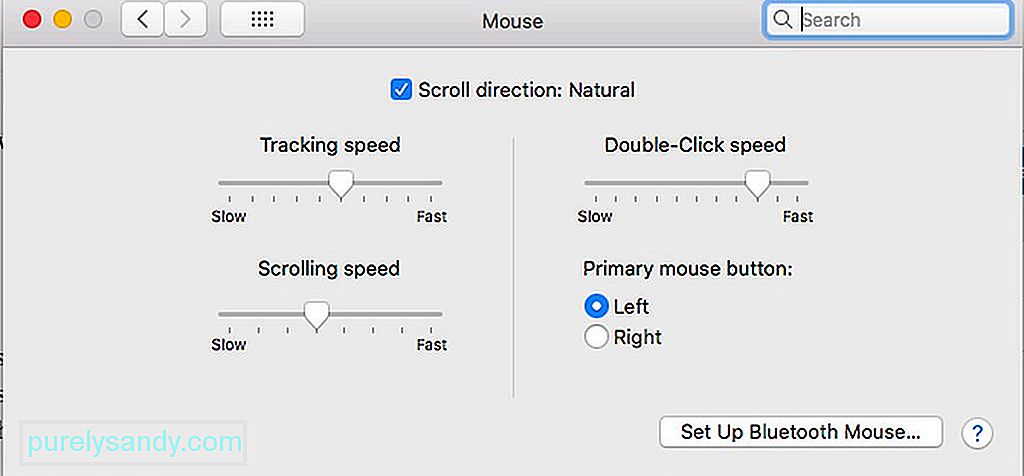
- Gehen Sie zum Apple-Menü > Systemeinstellungen.
- Wählen Sie Maus.
- Suchen Sie die Einstellung Doppelklickgeschwindigkeit, die wird durch einen Schieberegler dargestellt.
- Stellen Sie den Regler in Richtung Schnell oder ganz nach links.
- Sie finden dies auch Einstellungsanpassung in den Zugänglichkeitsoptionen, abhängig von Ihrer macOS-Version. Sie können versuchen, in den Systemeinstellungen > Zugänglichkeit > Maus & Trackpad.
Seit einiger Zeit wurde festgestellt, dass die Doppelklickgeschwindigkeit bei den meisten macOS-Versionen das Doppelklickproblem verursacht. Dies liegt wahrscheinlich daran, dass das Betriebssystem Schwierigkeiten hat, Einzelklicks von Doppelklicks zu unterscheiden, wenn letztere zu langsam eingestellt sind. Beachten Sie jedoch, dass einige möglicherweise nicht mit einer zu schnellen Doppelklick-Geschwindigkeitseinstellung Schritt halten können. Wenn Sie es schwierig finden, können Sie es etwas verlangsamen. Experimentieren ist hier der Schlüssel. Stellen Sie nur sicher, dass Sie es nicht zu langsam einstellen.
Als zusätzlicher Tipp können Sie Apps wie die Mac-Reparatur-App installieren, um jedes Mal eine reibungslose Mac-Leistung zu gewährleisten. Das liegt daran, dass diese App so konzipiert ist, dass sie Müll beseitigt und den Arbeitsspeicher Ihres Computers für die ultimative Leistung erhöht.
YouTube-Video.: So beheben Sie das Doppelklickproblem mit der Maus auf dem Mac
09, 2025

